این یک پست مهمان توسط سید فیضان علی است
Windows live Writer ابزاری متنوع است که به شما امکان می دهد پست ها را مستقیماً از طریق دسک تاپ خود در وبلاگ وردپرس خود منتشر کنید. این بدان معناست که برای به روزرسانی وبلاگ خود نیازی به ورود به پنل مدیریت وردپرس خود ندارید. در این آموزش ، من قصد دارم به شما نحوه فعال کردن انتشار دسک تاپ برای وبلاگ وردپرس خود با استفاده از Windows Live Writer نشان دهم.
نحوه راه اندازی Windows Live Writer در وردپرس h4>
مرحله 1: برای انتشار پست های خود در یک وبلاگ وردپرس از طریق Windows Live Writer ، باید پروتکل انتشار Atom و رابط های انتشار XML-RPC را فعال کنید
- به پنل مدیریت وردپرس »تنظیمات» نوشتن بروید
- پروتکل انتشار Atom و XML-RPC را فعال کنید
- تغییرات خود را ذخیره کنید
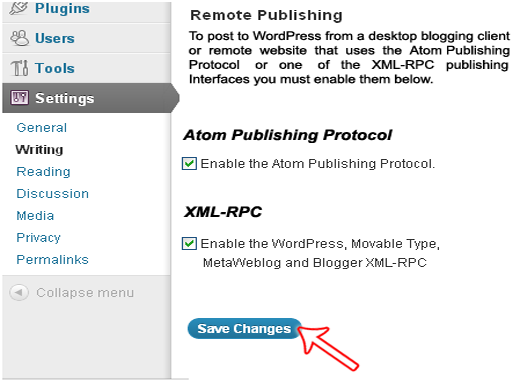
مرحله 2: اکنون Windows Live Writer از شرکت مایکروسافت و آن را نصب کنید. بسته به اتصال به اینترنت ممکن است چند دقیقه طول بکشد.
مرحله 3: برای شروع Windows Live Writer را باز کنید و می توانید اعلانی را مشاهده کنید. با فشار دادن دکمه “بعدی” می توانید از اخطار جلوگیری کرده و به مرحله بعدی بروید.
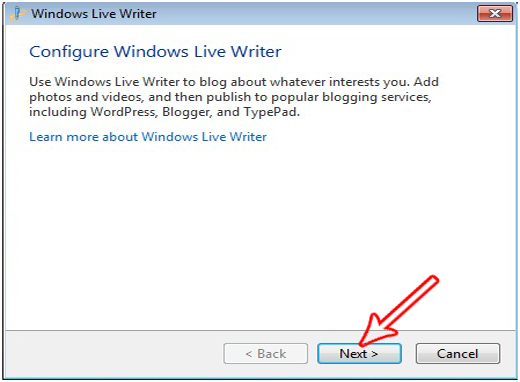
مرحله 4: اکنون باید بستر وبلاگ نویسی خود را که باید وردپرس باشد انتخاب کنید. پس از تکمیل پیکربندی ، حتی می توانید چندین وبلاگ را در Windows Live Writer میزبانی کنید.
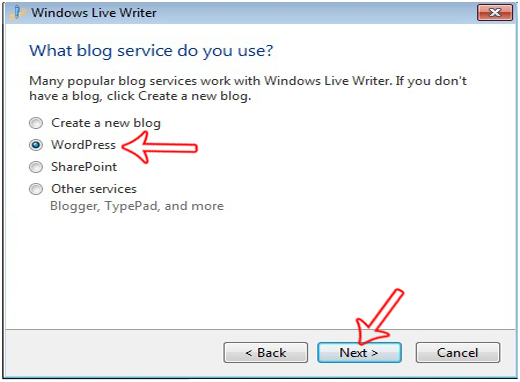
مرحله 5: اکنون URL وبلاگ وردپرس خود را به همراه نام کاربری و رمز ورود مدیر وارد کنید. این تأیید می کند که آیا شما مالک هستید یا خیر. پس از فشار دادن دکمه بعدی ، WLW سعی می کند با وبلاگ شما ارتباط برقرار کند.
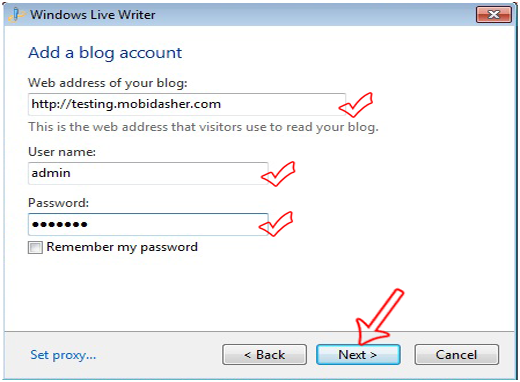
مرحله 6: نام وبلاگ خود را بنویسید. عنوان واقعی وبلاگ شما را تغییر نمی دهد یا تغییر نام نمی دهد. این فقط به عنوان نام مستعار وبلاگ شما برای Windows Live Writer عمل خواهد کرد.
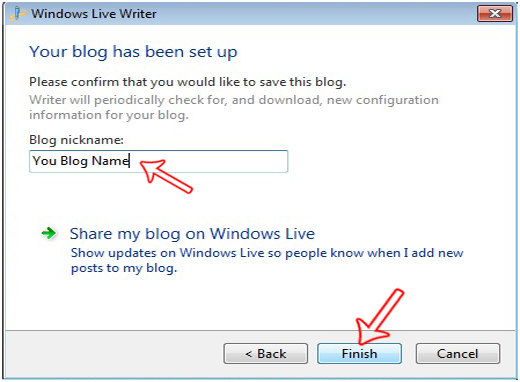
مرحله 7: اکنون می توانید مستقیماً پست های خود را از طریق دسک تاپ خود حتی بدون باز کردن مرورگر خود منتشر کنید.
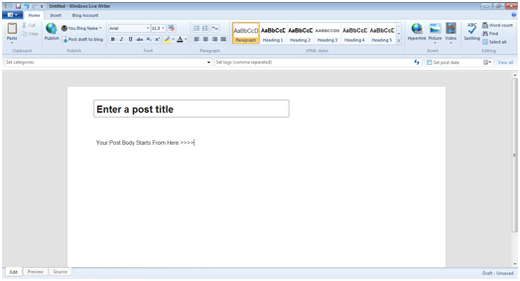
مشکلات رایج هنگام استفاده از Windows Live Writer
اینها مهمترین مشکلاتی است که وبلاگ نویسان وردپرس هنگام استفاده از Windows Live Writer هنگام بارگذاری تصاویر ، پیش نویس ارسالهای جدید ، انتشار پست ها یا ویرایش پست موجود ، از Windows Live Writer استفاده می کنند.
- هنگام بارگذاری تصاویر مشکلی: در حالی که می خواهید تصاویر را با Windows Live Writer بارگذاری کنید ، ممکن است با یک پیام خطای آزار دهنده روبرو شوید که ” تصاویر زیر قابل چاپ نیست زیرا وبلاگ از انتشار تصویر پشتیبانی نمی کند “. این معمولاً زمانی اتفاق می افتد که سرور FTP خود را برای میزبانی تصویر خارجی پیکربندی نکرده اید.
راه حل: برای حل این مشکل باید اندازه پرونده تصاویر خود را کاهش دهید. ممکن است استفاده از پسوندهای تصویری را که کیفیت عکس کافی را تأمین می کنند اما فضای دیسک کمتری دارند ، در نظر بگیرید. همچنین می توانید تصاویر را مستقیماً با آپلود کننده رسانه وردپرس خود بارگذاری کنید و سپس به سادگی آن تصاویر را در Live Writer پیوند دهید.
- مشکلات سرعت: Windows Live Writer بدون هیچ دلیلی به طور ناگهانی مسدود می شود ، یا حافظه رایانه شما را خالی می کند.
راه حل: بیشتر اوقات WLW (Windows Live Writer) به روزرسانی های نرم افزاری را بررسی می کند که به همین دلیل است که حافظه CPU شما را مسدود و می خورد. برای حل این مشکل:
- به منوی Start >> Run >> بروید و سپس services.msc را تایپ کنید
- اکنون “Windows Live Setup Service” را انتخاب کرده و سپس “Stop” را فشار دهید.
- مشکلات هنگام پیکربندی وبلاگ جدید: هنگامی که می خواهید یک وبلاگ جدید WordPress به Windows Live Writer اضافه کنید ، می توانید با یک پیام خطا مواجه شوید که “Windows Live Writer قادر به شناسایی شما نیست وبلاگ: سرور پاسخ نمی دهد “.
راه حل: کدهای زیر را در پرونده .htaccess دایرکتوری وبلاگ وردپرس خود اضافه کنید:
SecFilterInheritance خاموش است Files> - خطایی در تشخیص الگو: Windows Live نویسنده نمی تواند قالب وردپرس سفارشی شما را برای پیش نمایش زنده بارگیری کند.
راه حل: باید مطمئن شوید که قطعه زیر در قالب وردپرس شما وجود دارد (می توانید این کد را در بین برچسب های جستجو کنید)
س Freالات متداول درباره Windows Live Writer
چگونه می توانم یک وبلاگ جدید به Windows Live Writer اضافه کنم؟
پاسخ: در بالای نوار ابزار WLW خود قادر به دیدن خود خواهید بود قبلاً نام مستعار وبلاگ را تنظیم کرده اید. با فشار دادن آن ، یک کشویی جدید باز می شود. فقط کافیست “افزودن حساب بلاگ” را انتخاب کنید و همان دستورالعمل های بالا را دنبال کنید.
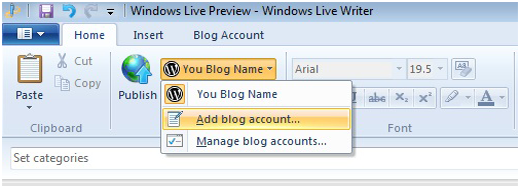
چگونه می توانم یک پست را در Windows Live Writer برنامه ریزی کنم؟
پاسخ: در سمت راست صفحه خود در WLW می توانید یک نوار نشانگر تاریخ. قبل از ذخیره پست خود ، فقط روی آن کلیک کنید و زمان دقیق آن را انتخاب کنید.
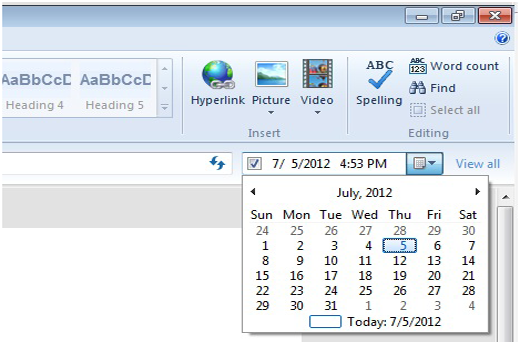
نحوه انتشار پست ها با Windows Live Writer:
پاسخ: انتشار پست های جدید با WLW بسیار ساده است. در بالای نوار ابزار یک دکمه “انتشار” را مشاهده خواهید کرد. پس از فشردن آن ، از شما خواسته می شود مشخصات ورود مدیر را ارائه دهید. ظرف چند ثانیه پست های شما منتشر می شود.
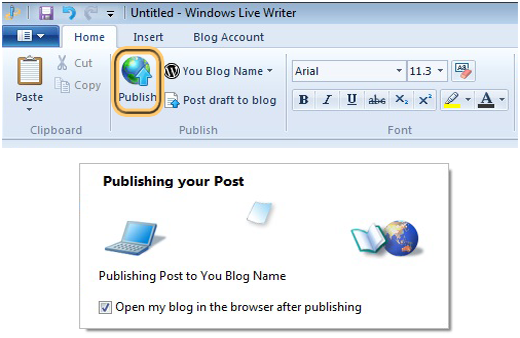
منبع:
https://www.wpbeginner.com/wp-tutorials/how-to-publish-to-wordpress-remotely-using-windows-live-writer/.

